W prawym dolnym rogu ekranu systemu Windows 10 znajduje się tzw. gorący róg. Nie jest on możliwy do dostosowania, a jeśli przyjrzysz się dokładnie, dostrzeżesz cienką linię oddzielającą ten obszar od reszty paska zadań. Kliknięcie w ten mały obszar minimalizuje wszystkie okna i odsłania pulpit. Dla wielu użytkowników jest to przydatna funkcja, jednak niektórzy mogą ją uznać za irytującą. Niestety, po zainstalowaniu systemu nie ma opcji, aby ją wyłączyć. Jeśli uważasz, że jest to zbędne, masz możliwość dezaktywacji gorącego rogu pulpitu za pomocą aplikacji o nazwie 7+ Taskbar Tweaker.
Dezaktywacja wyświetlania pulpitu
Pobierz i zainstaluj 7+ Taskbar Tweaker. Program ten oferuje zarówno wersję do instalacji, jak i wersję przenośną. Wybierz jedną z nich, a następnie uruchom aplikację. Oferuje ona szereg opcji do personalizacji. Aby wyłączyć funkcję wyświetlania pulpitu, zaznacz opcję „Ukryj pulpit” w sekcji Inne, znajdującej się w prawym dolnym rogu.
Po aktywowaniu tej opcji zamknij aplikację, a przycisk „Pokaż pulpit” zostanie ukryty. Od teraz nie będziesz przypadkowo klikać w ten obszar i minimalizować wszystkiego.
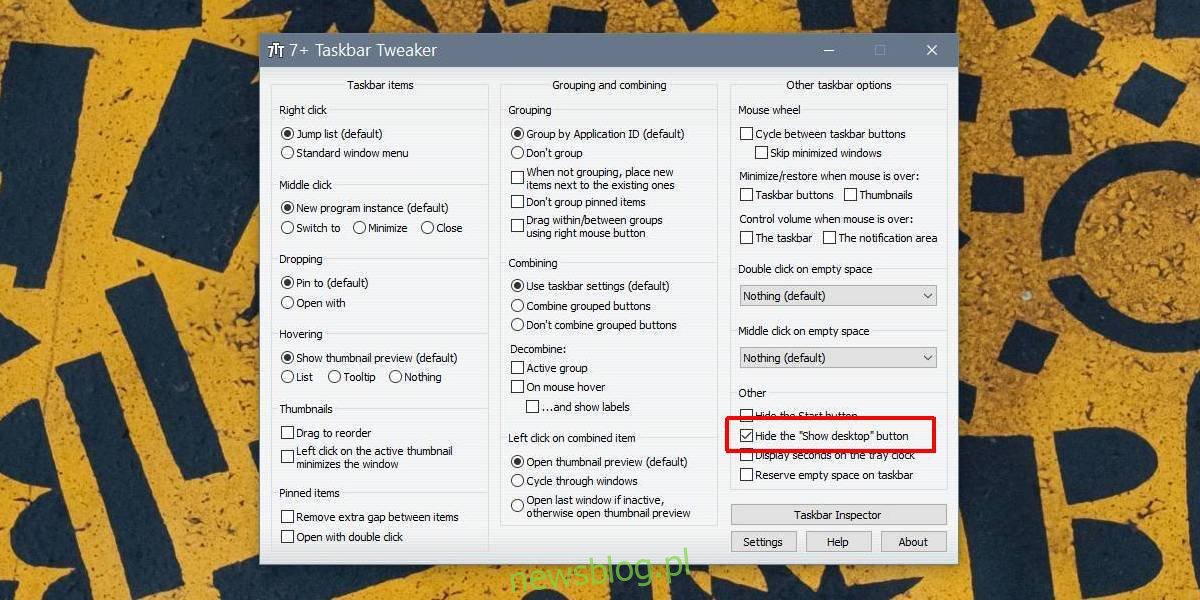
Jeżeli chcesz pozostawić przycisk „Pokaż pulpit”, ale zrezygnować z funkcji „szczytu”, również jest to możliwe. Szczyt to funkcja, która powoduje, że po najechaniu kursorem na przycisk wyświetla się pulpit. Gdy kursorem oddalisz, okna wracają do pierwotnego stanu.
Aby dezaktywować Szczyt, otwórz aplikację Ustawienia, a następnie przejdź do sekcji Personalizacja. Wybierz zakładkę Pasek zadań i wyłącz opcję „Użyj szczytu, aby wyświetlić podgląd pulpitu, gdy przesuniesz mysz do przycisku Pokaż pulpit na końcu paska zadań”.
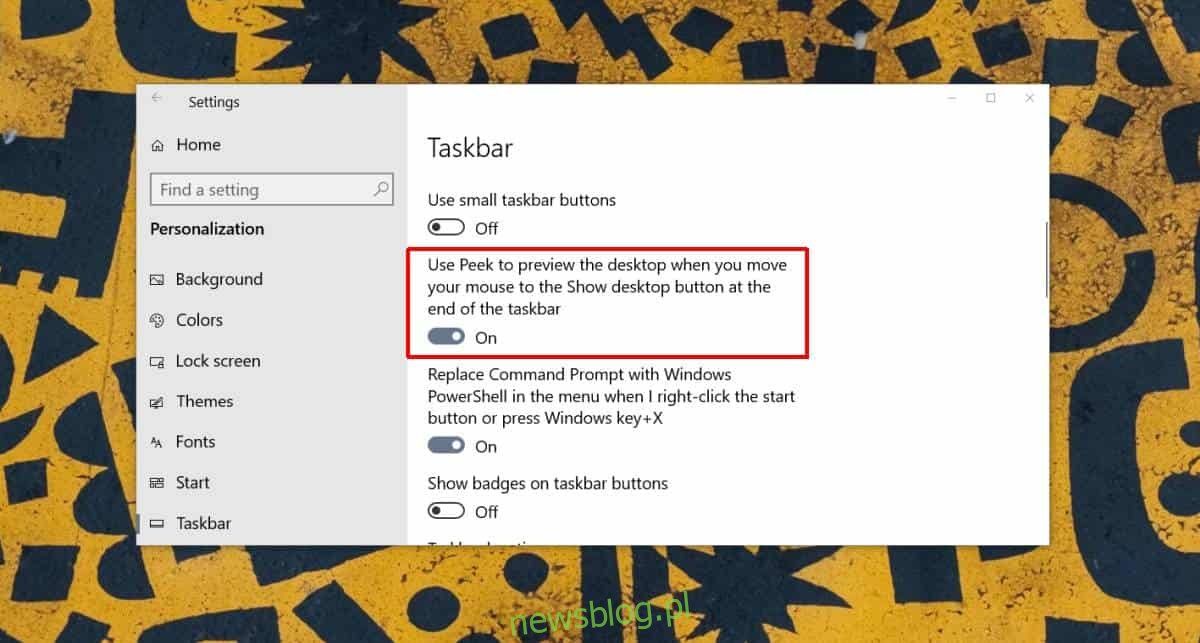
Po dokonaniu tej zmiany funkcja Szczyt zostanie wyłączona, ale przycisk „Pokaż pulpit” nadal będzie dostępny do użytku.
Przycisk „Pokaż pulpit” nie jest zły; stanowi on najszybszy sposób na ukrycie wszystkich otwartych okien. Użytkownicy często przypadkowo klikają go, gdy próbują uzyskać dostęp do centrum akcji lub zobaczyć datę i godzinę z paska zadań.
Jeśli postanowisz wyłączyć funkcję „Pokaż pulpit”, wciąż możesz zminimalizować wszystkie okna i przejść do pulpitu, korzystając ze skrótu klawiaturowego Win + D. Funkcja „Pokaż pulpit” istnieje w systemie Windows od czasów wcześniejszych niż Windows 7 i była znacznie bardziej funkcjonalna dzięki efektom Aero, które wprowadzono w tym systemie. W Windows 10 niektórzy użytkownicy mogą nie być tak zadowoleni z tej opcji, woląc używać skrótów klawiaturowych. Możesz także naśladować działanie „Pokaż pulpit”, przesuwając czterema palcami w dół na touchpadzie w systemie Windows 10.
newsblog.pl
Maciej – redaktor, pasjonat technologii i samozwańczy pogromca błędów w systemie Windows. Zna Linuxa lepiej niż własną lodówkę, a kawa to jego główne źródło zasilania. Pisze, testuje, naprawia – i czasem nawet wyłącza i włącza ponownie. W wolnych chwilach udaje, że odpoczywa, ale i tak kończy z laptopem na kolanach.